Oracle数据库的安装和使用
- 1、数据库安装
- 1.1下载
- 1.2 安装
- 2、配置数据库
- 2.1 创建表空间
- 2.2 创建用户
- 2.3 配置监听
- 2.4 配置本地服务名(Tnsnames)
- 网络配置与访问方式完全解析
- 连接的时候输入的 TNSNAME
- 连接过程
- 几种连接方式
- 连接用到的几种验证形式
- 1 .lsnrctl status 查看服务器端listener 进程的状态
- 2 .tnsping 查看客户端sqlnet.ora 和tnsname.ora 文件的配置正确与否,及对应的服务器的listener 进程的状态 。
- 3.查看instance 是否已经启动
- 2.5 oracle连接问题
- 1.ORA-12541: TNS: 没有监听器
- 2.ORA-12500: TNS: 监听程序无法启动专用服务器进程
- 3.ORA-12535: TNS: 操作超时
- 4.ORA-12154: TNS: 无法处理服务名
- 5.ORA-12514: TNS: 监听进程不能解析在连接描述符中给出的SERVICE_NAME
- 6.ORA-12518 TNS:监听程序无法分发客户机连接
- 7.Windows 下启动监听服务提示找不到路径
- 8.TNS-12537, TNS-12560, TNS-00507 Linux Error: 29: Illegal seek error When Starting the Listener
- 9.ORA-12505, TNS:listener does not currently know of SID given in connect descriptor The Connection descriptor used by the client was:192.168.1.1:1521:bbcd
- 10.Ora-12514:TNS:监听程序当前无法识别链接描述符中请求的服务
- 11.ORA-12528: TNS:listener: all appropriate instances are blocking new connections
- 12.ORA-01034: ORACLE not available和ORA-27101: shared memory realm does not exist
- 13.ORA-12520 TNS:Listener count not find available handler for requested type of server
- 14.TNS-12542: TNS:address already in use
- 15. Windows下启动监听服务提示找不到路径
- 16.ORA-12638: 身份证明检索失败
- 3.备份还原数据库
- 3.1 备份数据库
- exp导出
- 使用导出expdp工具
- 3.2 还原数据库
- imp导入
- 导入非完整数据库dmp文件(部分表)
- 使用导入impdb工具
1.1下载
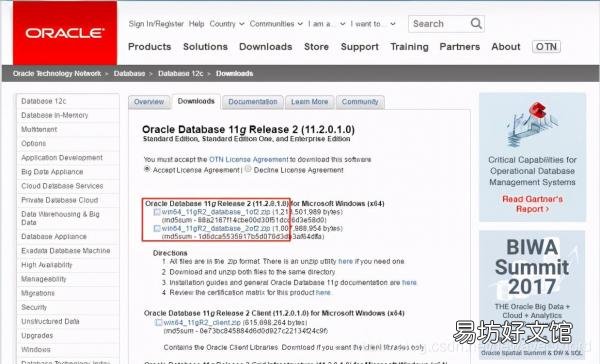
文章插图
根据自己的操作系统位数,到oracle官网下载(以oracle 11g 为例)
之后把两个压缩包解压到同一个文件夹内(需要注意的是,这个文件夹路径名称中最好不要出现中文、空格等不规则字符 。)
注意:下载的是Oracle DataBase数据库服务器!!不要下错了,下载成client客户端!!
1.2 安装
打开相应的解压路径,找到安装文件“setup.exe”,双击进行安装,如下图所示:
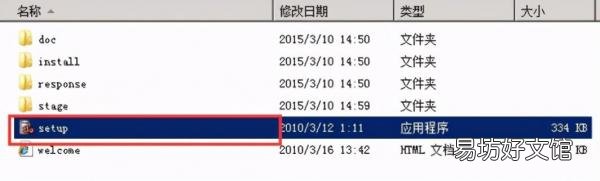
文章插图
取消下图中的“我希望通过My Oracle Support接受安全更新(W)”,点击下一步
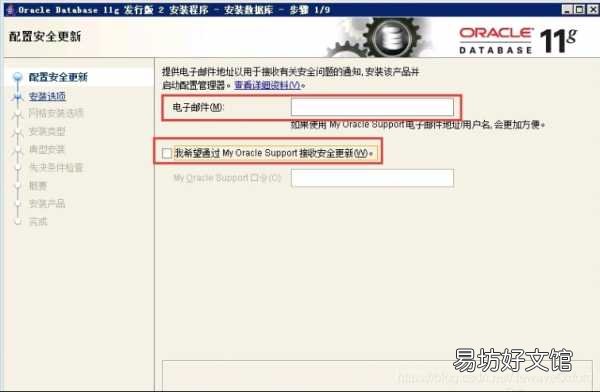
文章插图
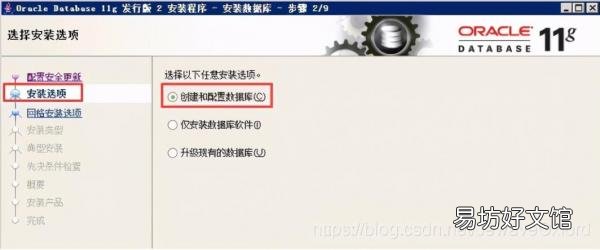
文章插图
下面需要注意,如果是笔记本的话选择“桌面类”,服务器就选择“服务器类”

文章插图
自定义oracle及目录(安装路径)及密码 。
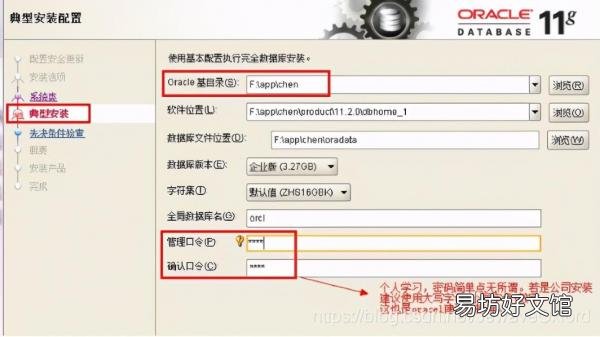
文章插图
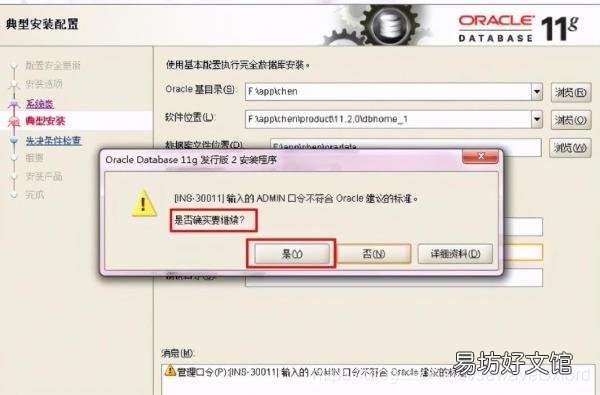
文章插图
先决条件检查 。安装程序会检查软硬件系统是否满足,安装此Oracle版本的最低要求 。直接下一步就OK 了 。
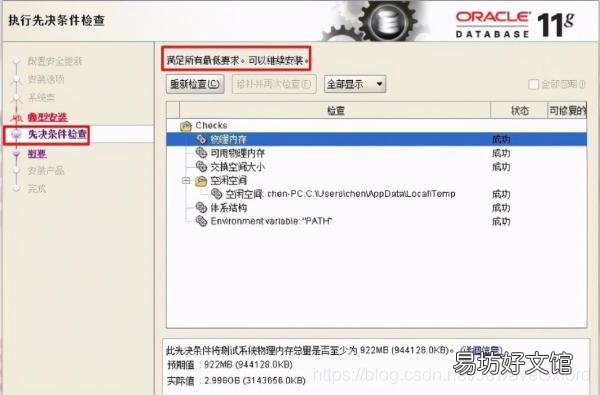
文章插图
概要 安装前的一些相关选择配置信息 。可以保存成文件 或 不保存文件直接点完成即可 。
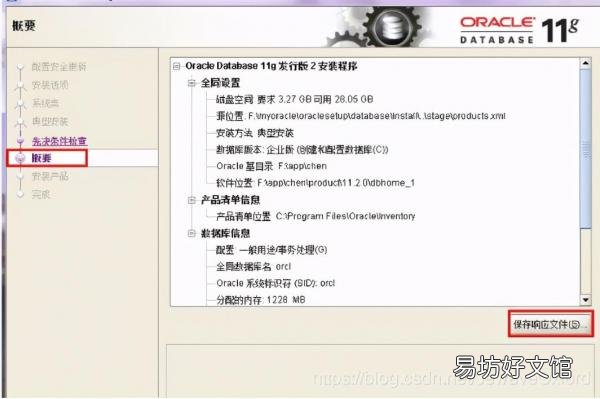
文章插图
数据库管理软件文件及dbms文件安装完后,会自动创建安装一个实例数据库默认前面的orcl名称的数据库 。
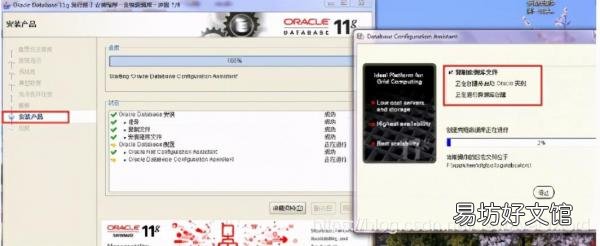
文章插图
最后完成oracle安装 。
2、配置数据库
2.1 创建表空间
Win+R 输入cmd 进入命令行,输入下面,以sysdba 登录进去:
sqlplus/nologconnect/ as sysdbastartup 注意:在conn / as sysdba过程中遇到报ORA-01301:insufficient privileges错误
解决办法:出现这种问题的原因,有两个原因,一是在oracle的用户组中没有本机系统;二是操作系统的本地验证不允许 。
- 将当前登录用户添加到ora_dba组中 。
- 在sql.net文件中修改语句为
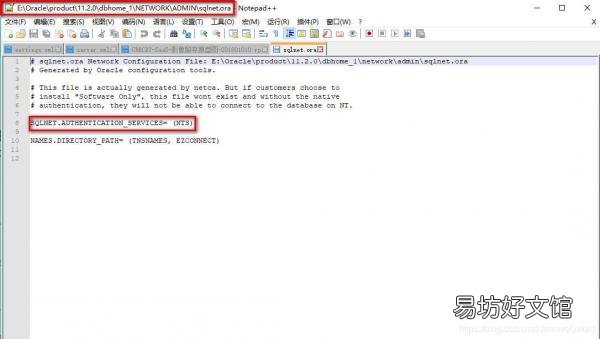
文章插图
创建表空间
createtablespaceTBS_CHOVA_DATA datafile'E:\Oracle\oradata\TBS_CHOVA_DATA.dbf'size1000M autoextendonnext100maxsizeunlimited; createtemporarytablespaceTBS_CHOVA_TEMP tempfile 'E:\Oracle\oradata\TBS_CHOVA_TEMP.dbf'size1000M autoextendonnext100maxsizeunlimited; createtablespaceTBS_CHOVA_IDX datafile'E:\Oracle\oradata\TBS_CHOVA_IDX.dbf'size200M autoextendonnext100maxsizeunlimited; 注意:文件名前面的路径需要真实存在,没有这个路径的话,需要自己手动创建这个路径
2.2 创建用户
建立用户,分配权限 。第一个smis是用户名,第二个smis是密码 。
createusersmis identifiedbysmis defaulttablespaceTBS_CHOVA_DATA temporarytablespaceTBS_CHOVA_TEMP; grantconnect,resourcetosmis; grantdba tosmis; 2.3 配置监听
【从零开始教你安装Oracle数据库 oracle数据库菜鸟教程】 监听器是Oracle基于服务器端的一种网络服务,主要用于监听客户端向数据库服务器端提出的连接请求 。既然是基于服务器端的服务,那么它也只存在于数据库服务器端,进行监听器的设置也是在数据库服务器端完成的 。
- 打开oracle程序下的 Net Manager
- 选择监听程序,LISTENER ,监听位置处,添加地址,主机填写自己电脑的IP地址,端口1521
- 选中窗口右侧栏下拉选项中的“数据库服务”,点击添加数据库按钮 。在出现的数据库栏中输入全局数据库名 。注意这里的全局数据库名与数据 库SID有所区别,全局数据库名实际通过域名来控制在同一网段内数据库全局命名的唯一性,就如Windows下的域名控制器 。Oracle主目录可以不填写,输入SID 。
- 本地服务名是基于Oracle客户端的网络配置,所以,如果客户端需要连接数据库服务器进行操作,则需要配置该客户端,其依附对象可以是任意一台欲连接数据库服务器进行操作的PC机,也可以是数据库服务器自身 。如前面所介绍,可以利用Oracle自带的图形化管理工具Net Manager来完成Oracle客户端的配置 。选中服务命名,再点击左上侧“+”按钮,弹出如下图示对话框:
- 输入Net服务名,如myoracle,点击下一步,进入下图示对话框:
- 选中TCP/IP(Internet协议),点击下一步,如下图示:
- 输入主机名与端口号 。注意这里的主机名与端口号必须与数据库服务器端监听器配置的主机名和端口号相同 。点击下一步,如下图示:
- 选中(Oracle8i或更高版本)服务名,输入服务名 。这里的服务名实际上就是数据库服务器端监听器配置中的全局数据库名,前者与后者必须相同 。连接类型通常选专用服务器,这要视数据库服务器的配置而定,如果配置的共享数据库服务器,这里的连接类型就要选共享服务器,否则建议选专用服务器(关于专用服务器的介绍请参阅相关文档) 。配置好后点击下一步,如下图示:
- 如果数据库服务器端相关服务启动了,可以点击测试按钮进行连接测试 。Oracle默认是通过scott/tiger用户进行测试连接,由于scott用户是Oracle自带的示例用户,对于正式的业务数据库或专业测试数据库可能没有配置这个用户,所以需要更改成有效的用户登录才可能测试成功 。如果这里测试连接不成功,也不要紧,先点完成按钮结束配置 。回到Oracle网络管理器(Oracle Net Manager)主窗口,保存配置,默认即可在Oracle安装目录下找到本地服务名配置文件 (Windows下如D:/oracle/ora92/network/admin/tnsnames.ora,Linux/Unix下$ORACLE_HOME/network/admin/ tnsnames.ora) 。配置完成的本地服务名如下图示:
- 树形目录下的服务命名可以通过编辑菜单里的重命名菜单更改成任意合法字符组成的服务名称,注意服务名称前不能有空格字符,否则可能无法连接数据库服务器 。
推荐阅读
- 堆积图从高到低调整顺序技巧 堆积柱状图上下顺序怎么调整
- 从装备选择到技能加点技巧 dnf剑皇加点95最新
- 在地狱中便捷出行和探险方法 我的世界地狱交通方式
- 调整苹果6从耳机模式退出的方法 苹果6手机切换耳机模式方法
- 各种打印机粉盒清零方法 奔图打印机如何清零方法
- 从零开始教你学会使用游戏手柄 游戏手柄怎么用
- dcp7080加粉清零方法 7080d粉盒清零更换墨盒步骤
- 零基础自学PS的入门步骤 新手如何自学PS
- 从零开始教你完整的设置步骤 tp-link无线扩展器使用方法
- 推荐3个五金建材进货技巧 新手开五金店从哪进货




